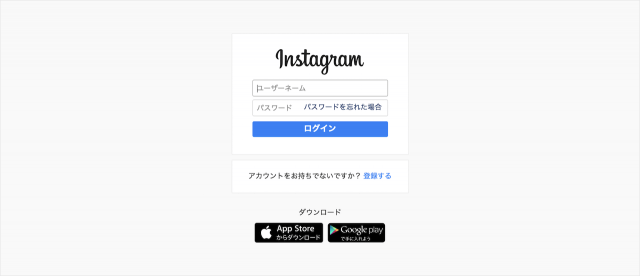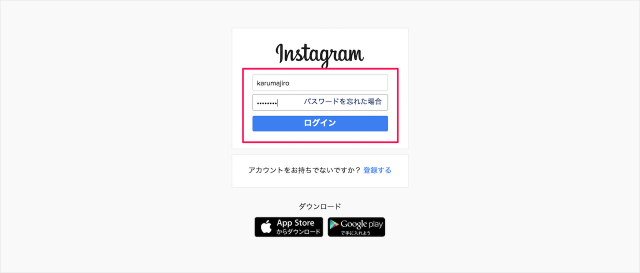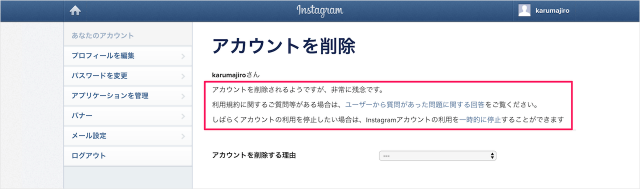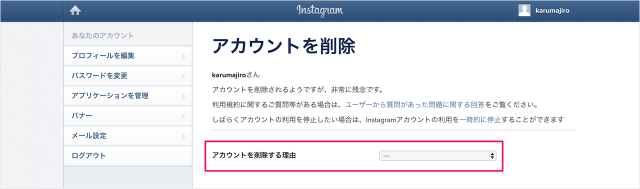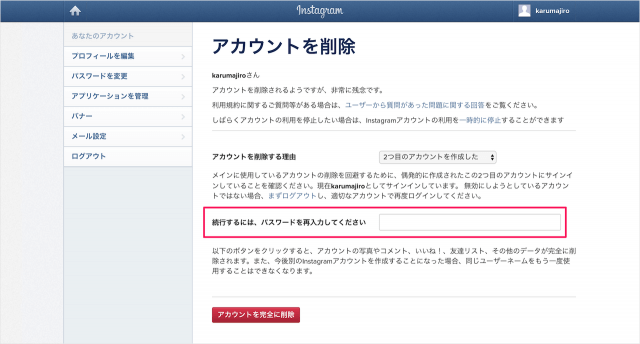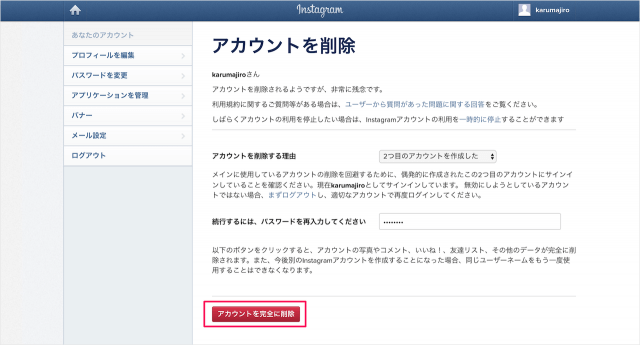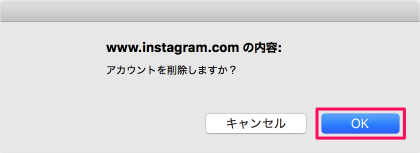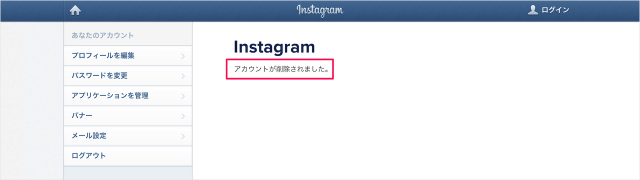目次
Instagram(インスタグラム)のアカウントを削除する方法を紹介します。
「インスタを使わなくたった」「インスタをやめたい」「他に新しいアカウントを作った」……そんな場合はInstagramアカウントを削除(退会)しておきましょう。ここではブラウザーを使用したアカウントの削除方法を解説していきます。
Instagramアカウントの削除
Instagramのアカウントを削除するために専用ページへアクセスしましょう。
ログイン
既に Instagram にログインしている場合、この画面は表示されません。
「ユーザーネーム」と「パスワード」を入力し、ログインしましょう。
アカウント削除を回避するための「ユーザーから質問があった問題に関する回答」や「アカウントの利用を一時停止」が表示されているので、一読しておきましょう。
- 利用開始時に問題が発生した
- 2つ目のアカウントを作成した
- プライバシーに関する心配
- 削除したいコンテンツがある
- 忙しい/気が散る
- フォローしたい人が見つからない
- その他
選択するとパスワードの入力フォームが表示されるので、パスワードを入力し